GA4で新規ユーザーとリピーターの行動分析する方法をおさらいしましょう。
自社のWEBサイトやランディングページ、ECサイトを運用するうえで重要なのは新規ユーザーとリピーターの行動をしっかりと分析することが大切です
ところが、多くのWEB広告運用者が利用しているアクセス解析ツール「Googleアナリティクス」はGA4に移行し、初期設定のままでは分析が難しくなっています。用語の理解、管理画面の見方など詳しく解説します。
またタガタメでは新規ユーザーとリピーターの行動分析方法など、GA4の設定代行・分析支援を行っております。GA4の設定、現状分析に課題を抱えていらっしゃる方はお気軽にご相談ください。⇒GA4の無料相談はこちらから
目次
GA4の新規ユーザーとリピーターとは

これまでのGoogleアナリティクス(ユニバーサルアナリティクス)はユーザーを人間ではなく「ブラウザ」ごとに認識していました。
つまり、同一人物が同じスマートフォンでGoogleとSafariから1度ずつアクセスした場合、ユーザー数は2として計測されます。GA4では定義が変わっており、新規ユーザーとリピーターの定義について説明していきます。
新規ユーザーの定義
Google公式ヘルプページには「新規ユーザーは、サイトまたはアプリに初めてアクセスしたユーザーです。リピーターは、サイトまたはアプリを過去に利用したことがあるユーザーです。Google アナリティクスでは、管理画面で選択したレポート用識別子に基づいてユーザーが識別されます。」と記載。つまり、新規ユーザーとは初めて該当のWEBサイトにアクセスしたユーザーとなります。
リピーターの定義
リピーターはヘルプページに記載されているとおり、すでに利用したことがあるユーザーを指しますが、過去2年以内という条件があります。過去2年以内で初めてアクセスするユーザーは「新規ユーザー」。過去2年以内に2回以上アクセスしたユーザーは「リピーター」として計測されます。
GA4で新規ユーザーとリピーターの行動分析をする方法

それでは次に、GA4で新規ユーザーとリピーターの行動分析をする方法について紹介します。工程としては大きく分類すると8ステップ。手順通りに進めていけば、混乱せずにレポートを完成させることができるでしょう。
1.メニューから探索を選択する
まずはGA4の管理画面左メニューバーから「探索」を選択してください。
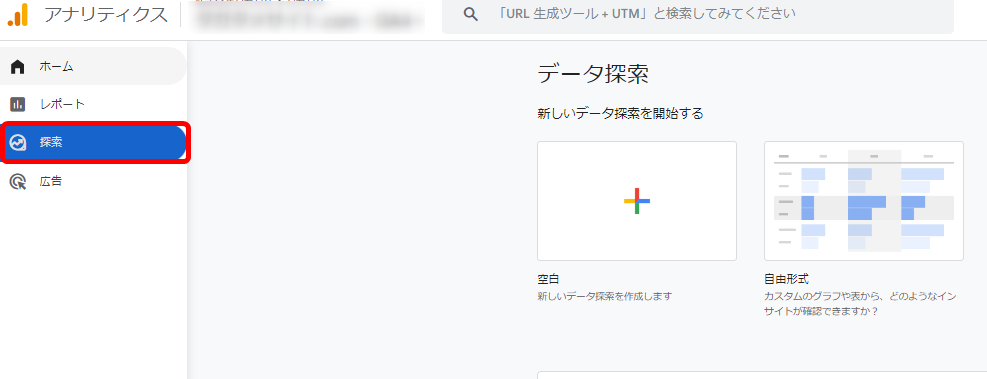
2.空白を選択する
探索内には「空白」、「自由形式」、「ファネルデータ探索」、「経路データ探索」が出てきます。ここでは「空白」を選択します。
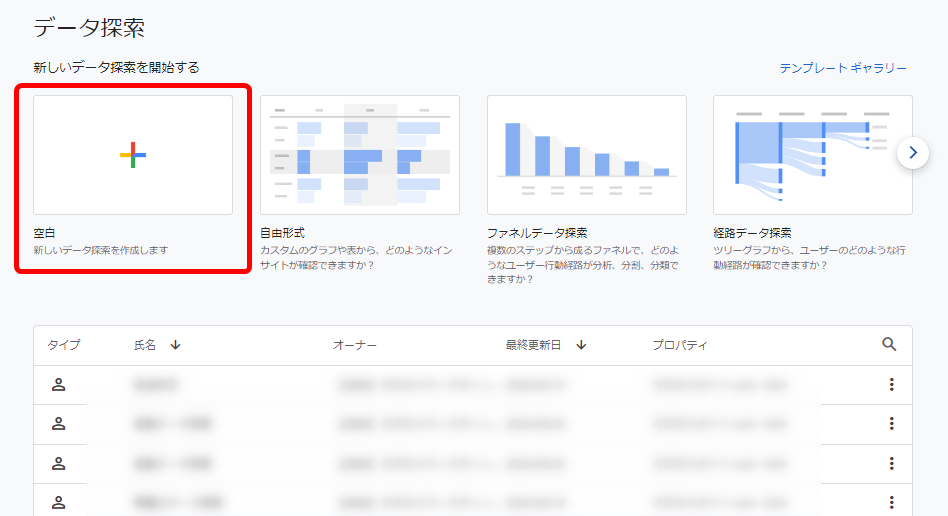
3.セグメントを設定する
次にセグメントの設定です。ユニバーサルアナリティクスは新規ユーザーとリピーターのセグメントが最初から用意されていたのですが、移行したGA4は自身でセグメントを設定する必要があります。
新規ユーザーのセグメント設定は最初に「セグメント」項目の+をクリック。すると「カスタムセグメントを作成する」というメニューが掲出されるので、「ユーザーセグメント」をクリックします。
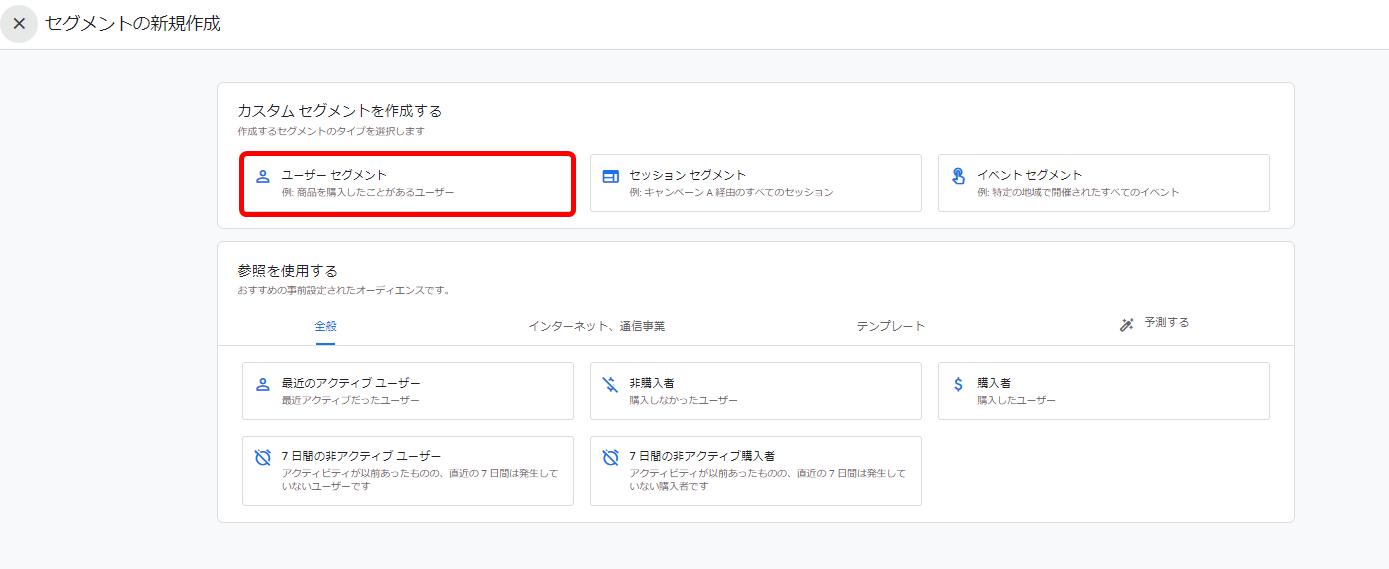
すると「無題のセグメント」というタイトルが表示されます。こちらに任意の名称を入力してください。
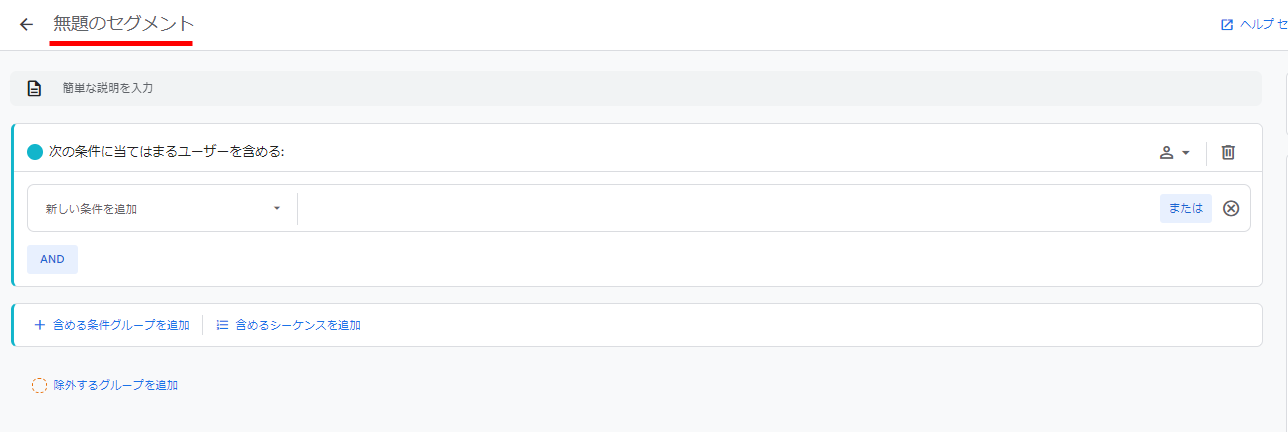
下部には「新しい条件を追加」というボタンがあるのでクリック。「イベント」から「session_start」を選択します。
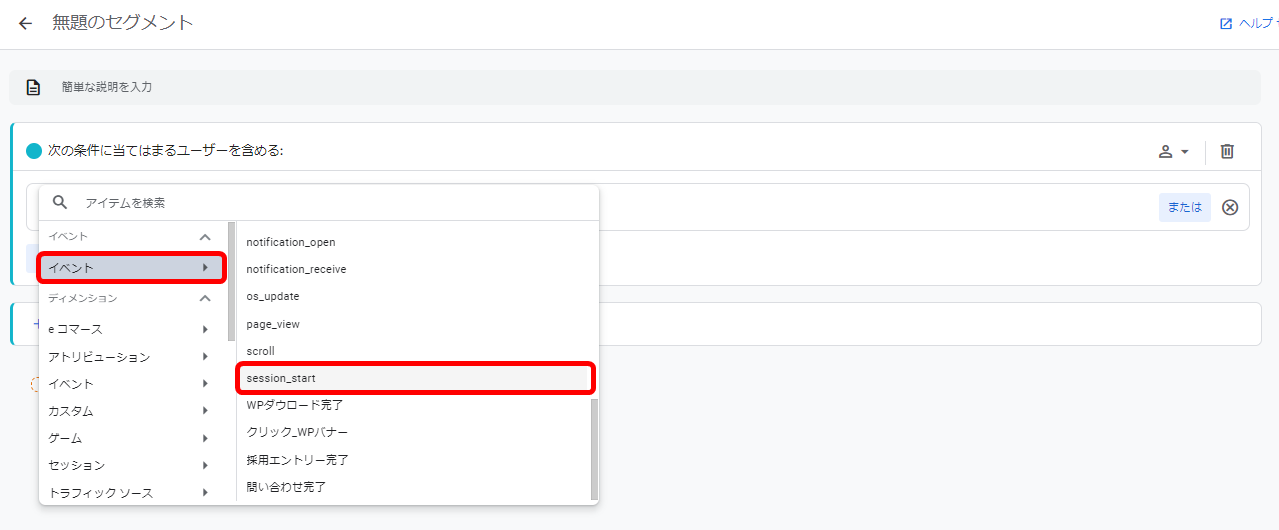
これで「新しい条件を追加」は設定が完了。「パラメーターを追加」に移ります。
+ボタンから「カスタム」を選び、その中から「ga_session_number」を選択しましょう。
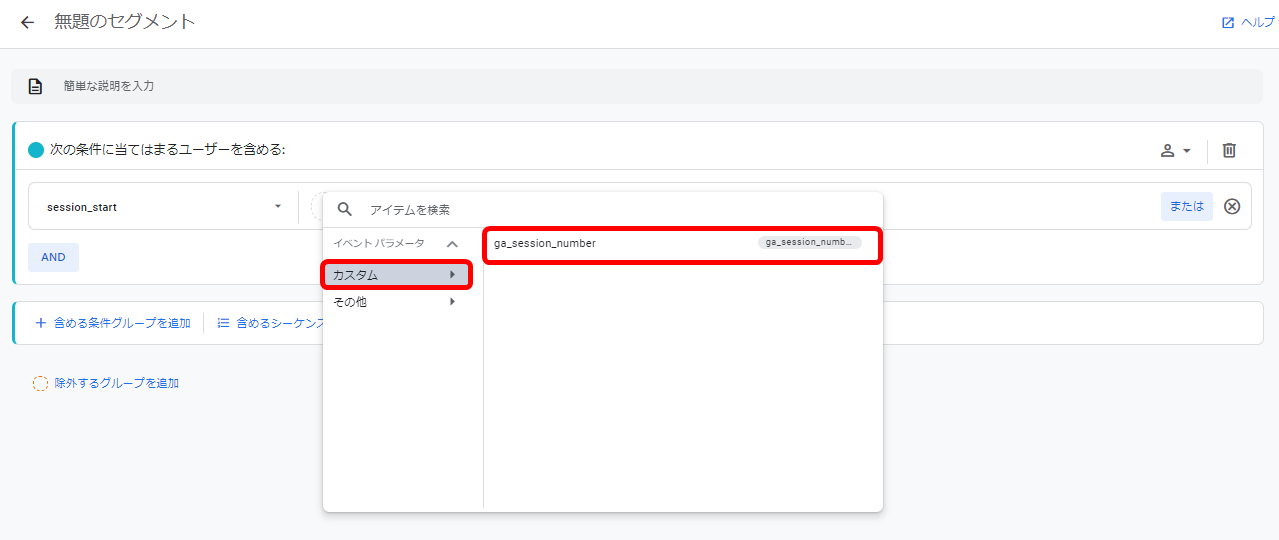
「ga_session_number」には「条件」と「値」を付与しなければなりません。上段の「条件」は「完全一致(=)」、下段の「値」は「1」として、適用をクリックします。
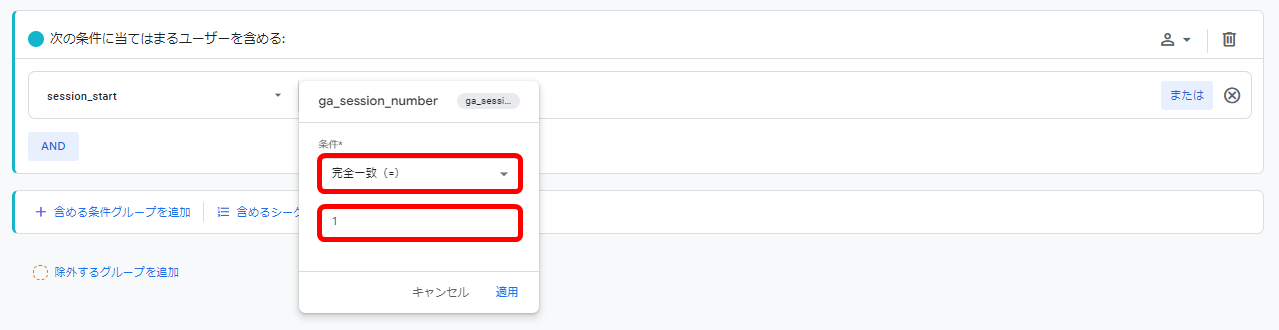
ここで右上にある「保存して適用」をクリックすれば、新規ユーザーのセグメント設定が完了します。
続いてリピーターのセグメント設定です。まずは新規ユーザーと同じ手順。「セグメント」項目の+をクリックして「カスタムセグメントを作成する」、「ユーザーセグメント」をクリック、「無題のセグメント」に任意の名称を入力します。
また、「新しい条件を追加」、「イベント」から「session_start」を選択、「パラメーターを追加」、「その他」から「ga_session_number」を選択も同様です。
このあとからが注意。「ga_session_number」の上段にある「条件」は「≥」、下段にある「値」は「2」として適用をクリックします。
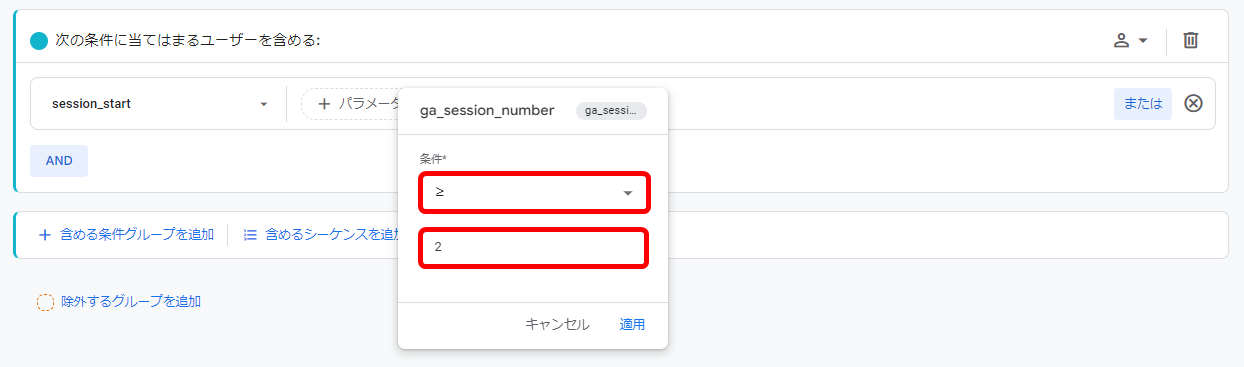
これで新規ユーザーとリピーターのセグメントは終了です。右上の「保存して適用」をクリックして、「ディメンションの設定」に進みましょう。
4.ディメンションを設定する
「セグメント」の下にある「ディメンション」の+をクリックすると追加するディメンションを選択できます。
追加するディメンションは「トラフィックソース」内にある「セッションのデフォルトチャネルグループ」や「ページ/スクリーン」内にある「ランディングページ+クエリ文字列」などがあります。それぞれ目的に合ったディメンションにチェックを入れて設定完了です。
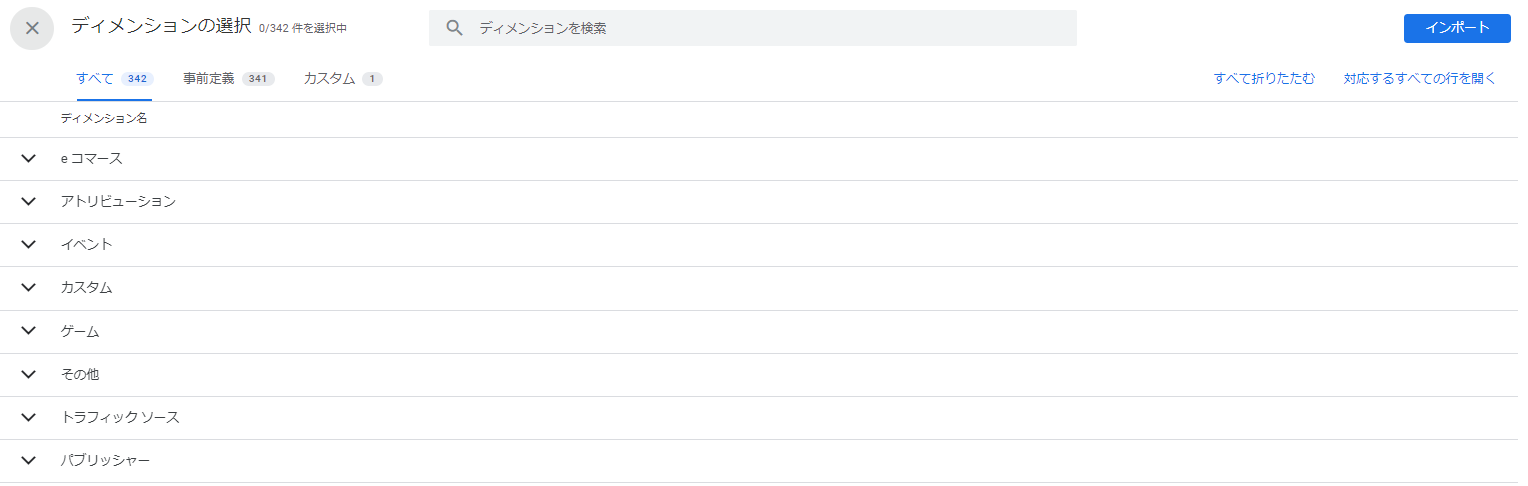
右上の「インポート」をクリックして保存します。
5.指標を設定する
次に設定するのは「ディメンション」の下にある「指標」です。+ボタンをクリックし、出てきた項目の中から追加する指標を選択。例えば、以下のような指標があります。
- 総ユーザー数
- コンバージョン
- セッション
- 平均セッション継続時間
- セッションのコンバージョン率
- 直帰率
- イベントの値
- イベント数
- 表示回数
それぞれ計測したい指標を追加し、右上の「インポート」で保存します。
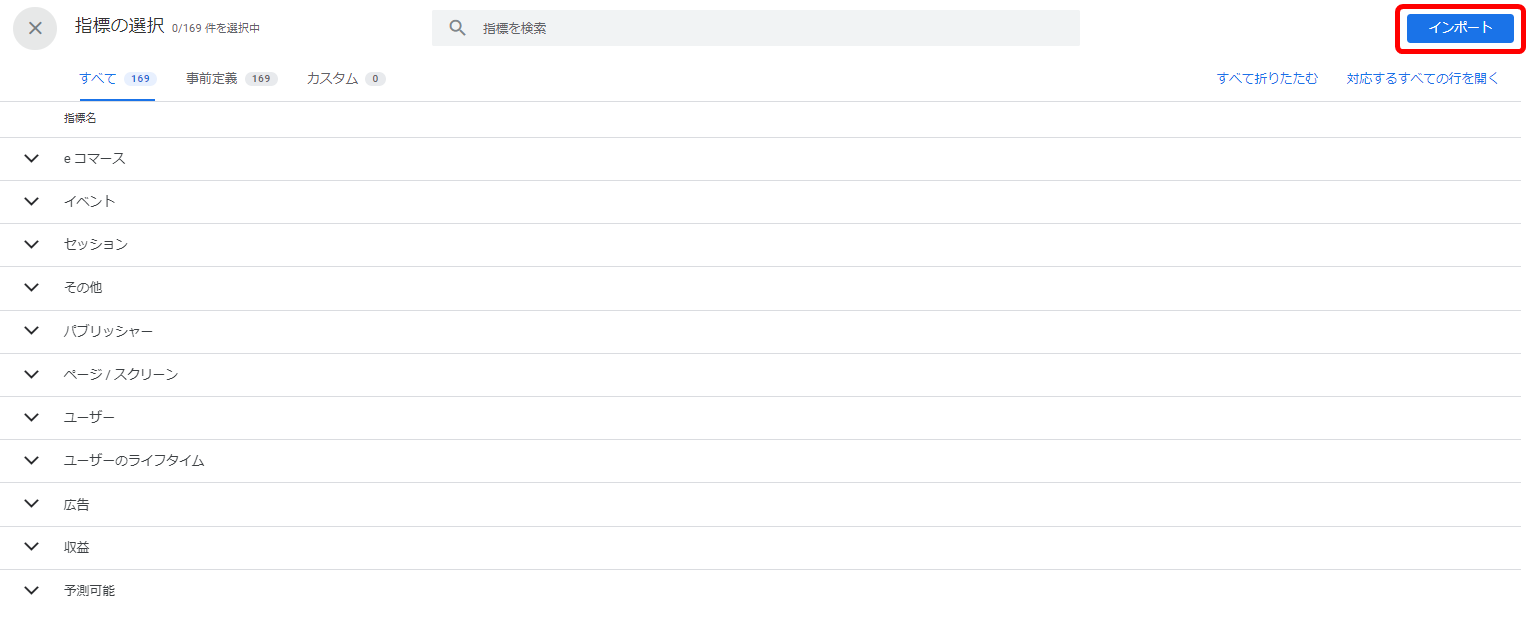
6.行にディメンションをドロップする
「タブの設定」には「行」という項目があると思います。こちらに計測したいディメンションをドラッグ&ドロップします。
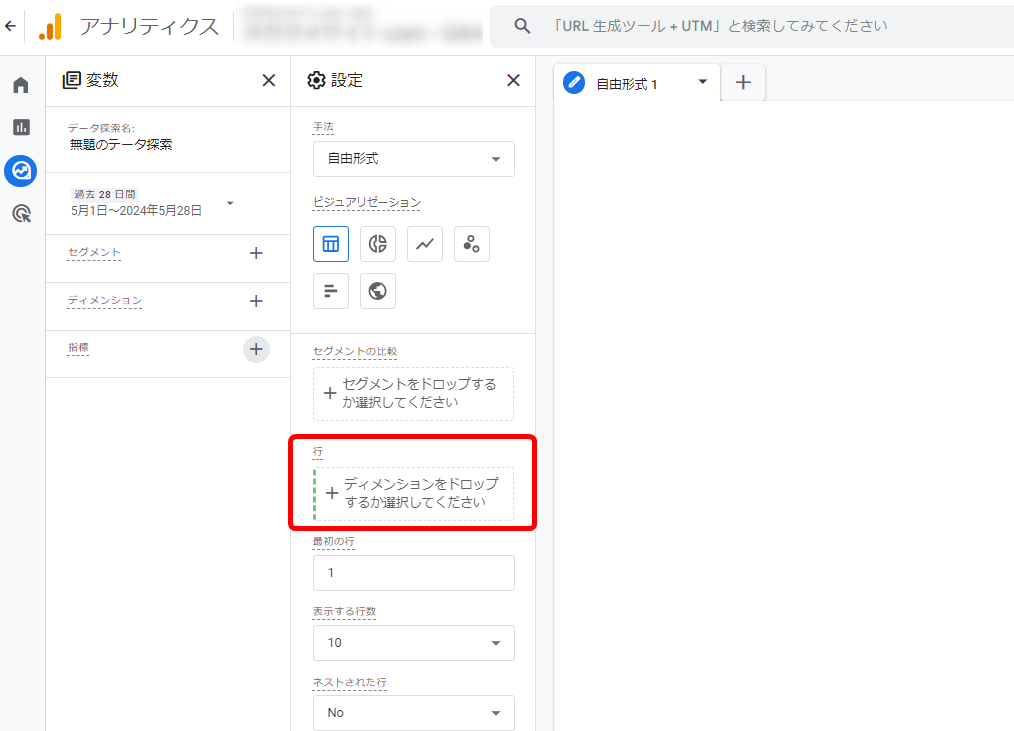
7.値に指標をドロップする
「行」の下に「列」があり、さらにその下に「値」があります。「値」に計測したい指標をドラッグ&ドロップします。
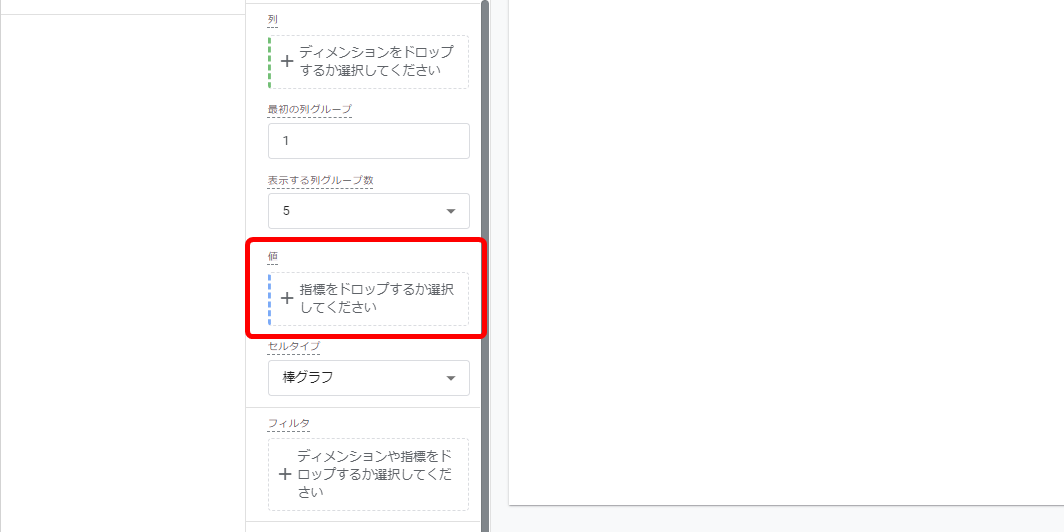
8.レポートを確認する
以上で新規ユーザーとリピーターの行動分析をするためのレポートが完成します。最後にレポート画面を確認してみましょう。レポート画面は、新規ユーザーとリピーターがひと目で比較できるようなデザインになっています。
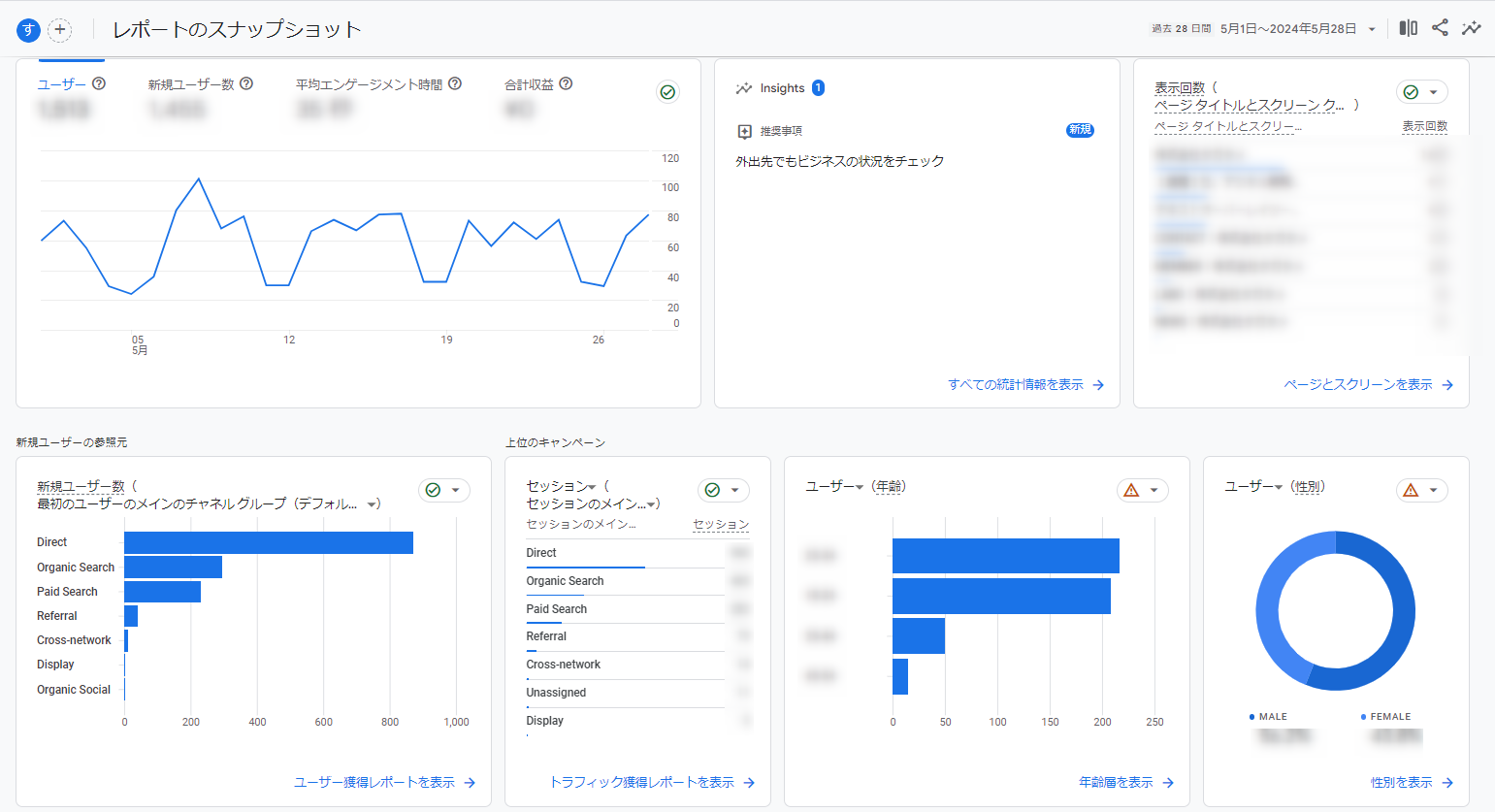
GA4のユーザーの行動分析にお困りではありませんか?
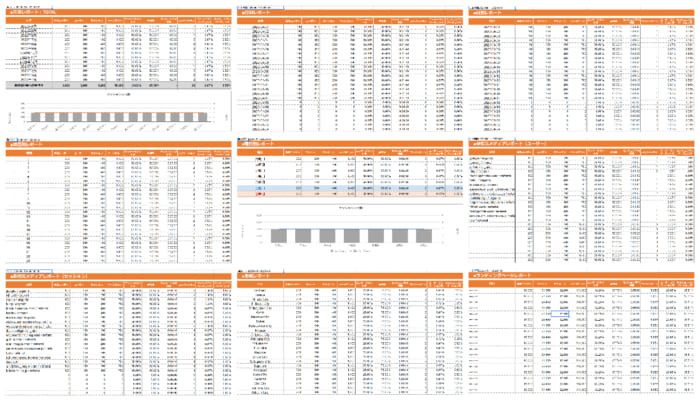
- この資料で分かること
- Googleアナリティクスの日別、月別を軸にコンバージョンデータを簡単にみたい
- Googleアナリティクス見始めたけど、何サイト解析のレポーティングで悩んでいる
GA4のプロパティIDのコピーと簡単設定でレポートを自動作成できます、月別、日別などを簡単にレポートしたい方にお勧めです。
まとめ

GA4は、従来のユニバーサルアナリティクスから定義や仕様の変更がありましたが、手順に沿って設定すれば、難なく新規ユーザーとリピーターの行動分析ができるようになります。
新規ユーザーとリピーターの行動をしっかり把握・比較してマネタイズやSEO評価向上、コンバージョン率向上などにつなげていくことが大事です。

タガタメの編集部です。読んで頂いた人がすぐ行動できるメディアを目指し、サービス提供を通じて汎用的で皆さんがすぐ使えるノウハウや情報を発信していきます。
おすすめ記事
タガタメでは一業種一社限定の
WEBコンサルティングを提供。
・どんな広告が良いのか悪いのか分からない
・サイト改善してコンバージョン率を上げたい
・担当者への要望がなかなか反映されない
お気軽にお問い合わせください。








